
Ymhlith yn hygyrch i holl ddefnyddwyr swyddogaethau WhatsApp yn ddefnyddiol iawn, gan ganiatáu mewn ffurf fforddiadwy a gweledol i drosglwyddo data am eu lleoliad yn yr ystafelloedd sgwrsio cennad. Yn yr erthygl nesaf, rydym yn ystyried sut i anfon geolocation drwy'r system cyfnewid gwybodaeth benodedig a sut i ddefnyddio'r nodwedd hon yn yr amgylchedd iOS.
Hyfforddiant
Gan ddefnyddio swyddogaeth anfon geodata yn WhatsApp ar gyfer iOS yn ddwy-amser, ac yna mae'r erthygl yn trafod y ddau ddull i'w defnyddio at ei dibenion ei hun. Mae'n hawdd gwneud hyn, ond i ddatrys y broblem yn effeithiol o deitl angen yr erthygl ymlaen llaw:
- Galluogi modiwl geeolocation ar y ddyfais os na chafodd ei actifadu o'r blaen, neu ei wirio bod y cydran caledwedd a meddalwedd hwn o'r ffôn clyfar yn gysylltiedig.
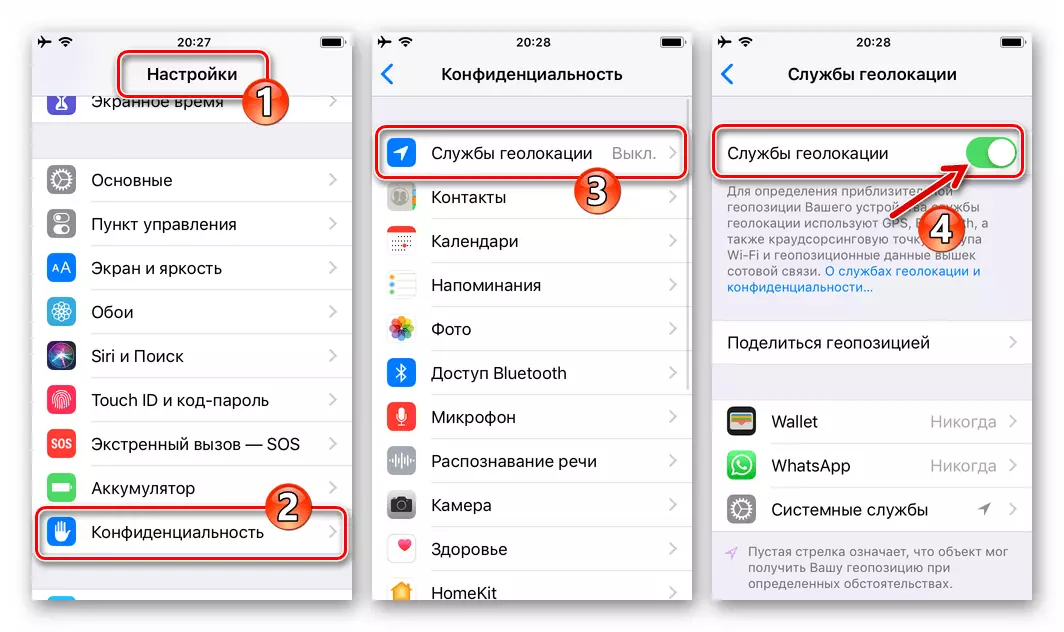
Darllenwch fwy: Gweithredu gwasanaethau geeolocation ar yr iPhone
- Yr ail bwynt pwysig y mae'n rhaid talu'r sylw iddo yw darparu cennad mynediad i fodiwl lleoliad y ddyfais:
- Agorwch "Settings" iOS ac, Frack y rhestr o baramedrau, dod o hyd i "Whatsappp" yn y rhestr a osodwyd ar raglenni iPhone. Cliciwch ar enw'r cennad.
- Ar y sgrîn sy'n agor, tapiwch ar bwynt cyntaf y rhestr o swyddogaethau - "geoction". Nesaf, trwy gyffwrdd â'r enw "bob amser", gosodwch y blwch gwirio gyferbyn ac yna gadael y "gosodiadau".
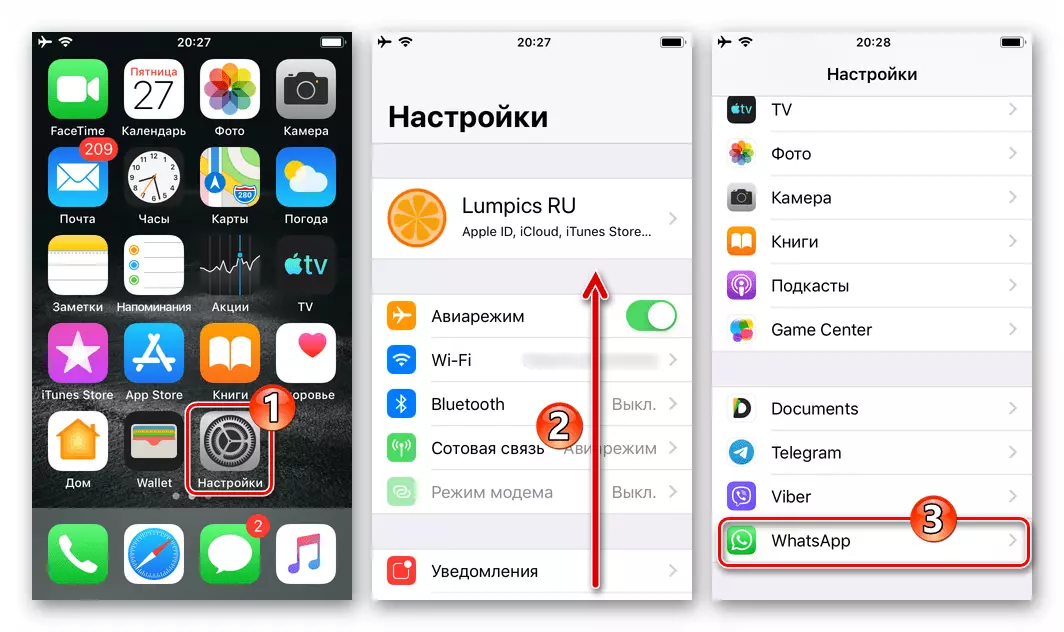
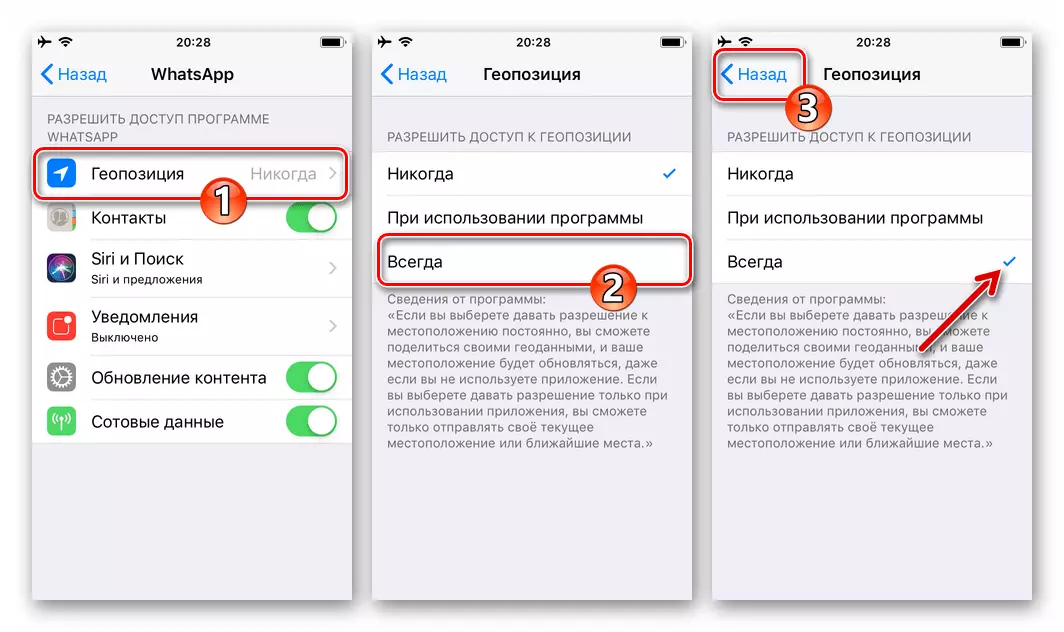
Dull 1: Trosglwyddo geoposiad cyfredol
Yn fwyaf aml, mae'r swyddogaeth geodata yn Whatsapp yn cael ei ddefnyddio i drosglwyddo i unigolyn neu grŵp sgwrsio gwybodaeth am ei leoliad presennol fel delwedd statig. Mae gwasgu'r gwrthrych hwn yn agor y gallu i edrych yn fanwl ar geolwr yr anfonwr y neges ar y map.
- Agorwch y Vatsap, ewch i ddeialog neu grŵp lle gallwch anfon gwybodaeth am eich lleoliad.
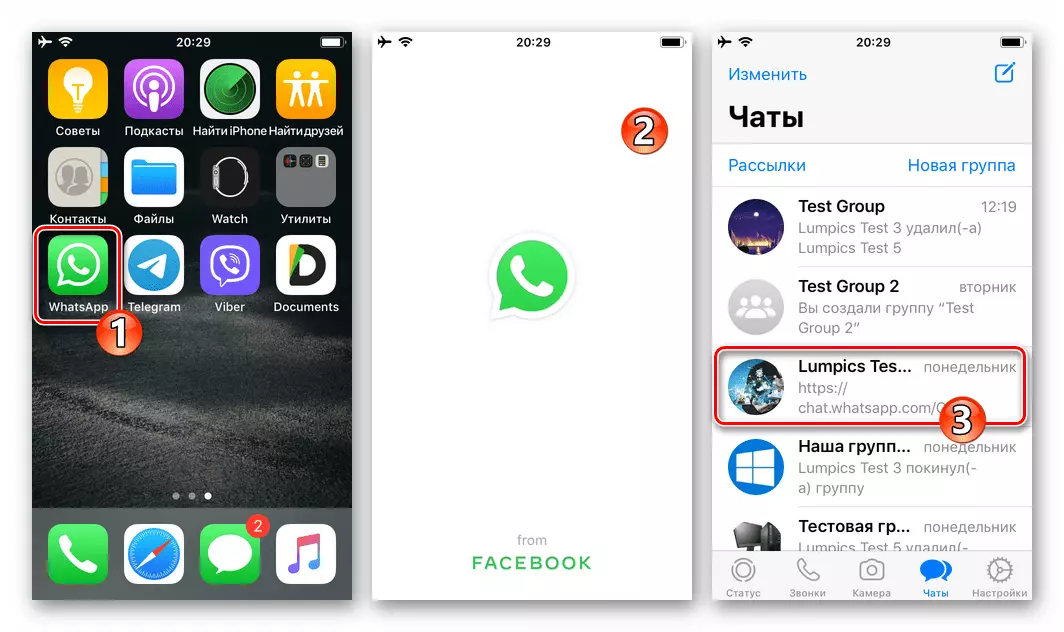
- Cliciwch ar y botwm "+" ar ochr chwith y maes mewnbwn negeseuon testun ar waelod y sgrin sgwrsio. Yn y ddewislen sy'n agor, dewiswch "Lleoliad".
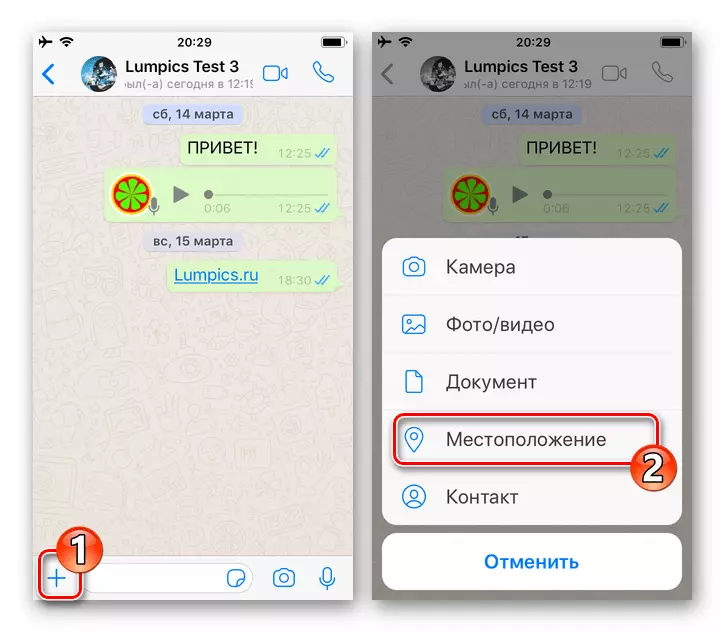
- Edrychwch ar y cerdyn ar ben y sgrin, lle mae eich geodata presennol yn sefydlog. Sicrhau bod y system wedi penderfynu popeth yn gywir, tap ar "Anfonwch eich lleoliad" yn y rhestr a ddangosir isod.
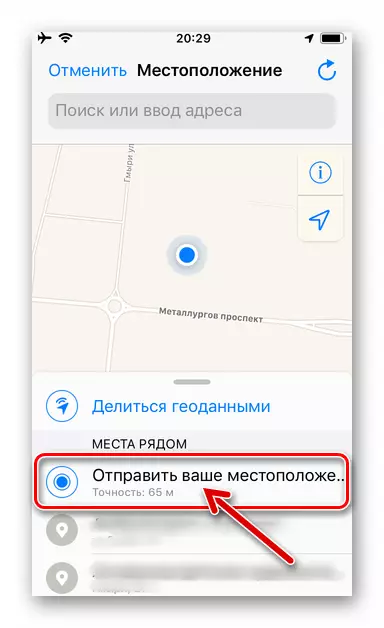
- Ar hyn, mae pawb - gwybodaeth geolocation bron yn cael ei harddangos yn syth yn y sgwrs, a bydd eich interloctor neu unrhyw aelod o'r grŵp, lle anfonwyd y neges, yn gallu gweld y wybodaeth a ddarparwyd gennych yn fanylach gan eich cais.
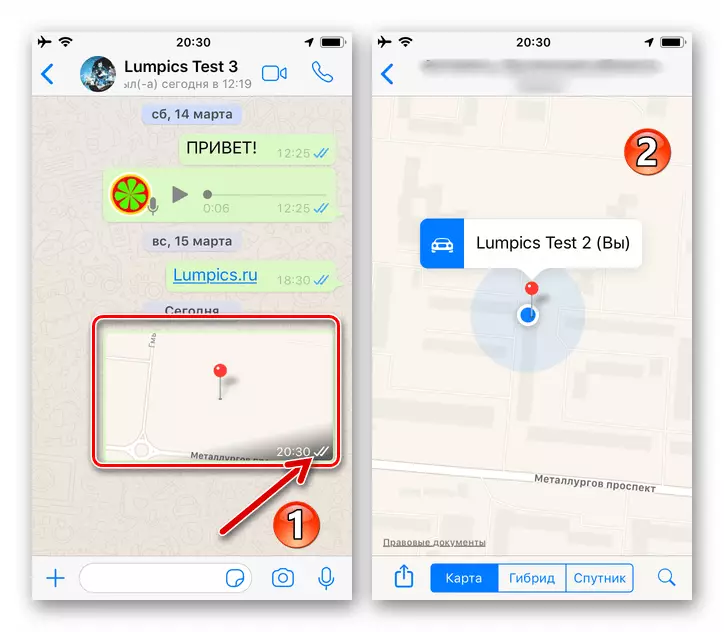
Dull 2: Anfon geodata mewn amser real
Yn ogystal â'r arddangosiad unffurf o interlocutors yn y negesydd data ei leoliad ei hun, mae'r Whatsapp ar gael i greu math o ddarllediad o'r wybodaeth hon yn barhaus drwy gydol yr amser a bennir gan yr anfonwr.
Noder, ar ôl actifadu'r swyddogaeth drosglwyddo geeolocation gan y bydd y dull a ddisgrifir isod, wyneb arall a gofrestrwyd yn y system yn gallu olrhain eich lleoliad hyd yn oed os byddwch yn cau'r rhaglen VaSAP ar eich dyfais, ond gallwch ganslo'r trosglwyddiad data ar unrhyw adeg.
- Ewch i sgwrs unigol neu grŵp gyda derbynwyr yn y dyfodol o'ch data geeolocation drwy'r cennad. Fel yn y gwaith o gyflawni'r cyfarwyddyd blaenorol o'r erthygl hon, ceisiwch gael mynediad at anfon geodata trwy glicio ar y "+" i'r chwith o faes mewnbwn y neges destun, ac yna dewis y lleoliad yn y rhestr o llwythi posibl.
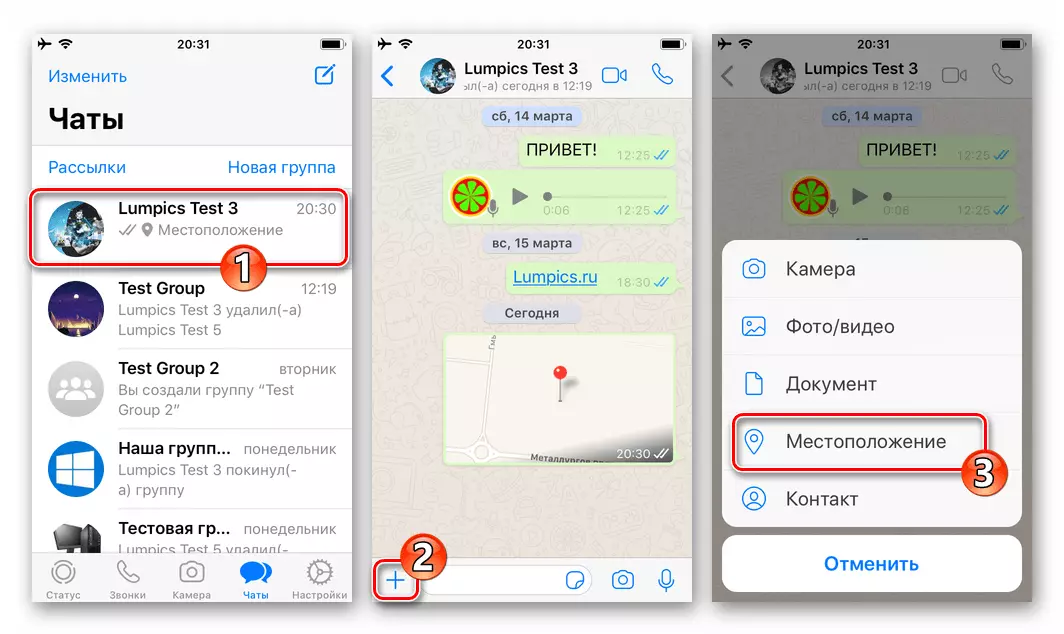
- Tapiwch nodwedd "Share Geodan" nodwedd. Nesaf, trwy ddewis un o'r eitemau a arddangosir ar waelod y sgrin iPhone, pennu hyd gwybodaeth ddarlledu am eich lleoliad yn sgwrs Whatsapp.
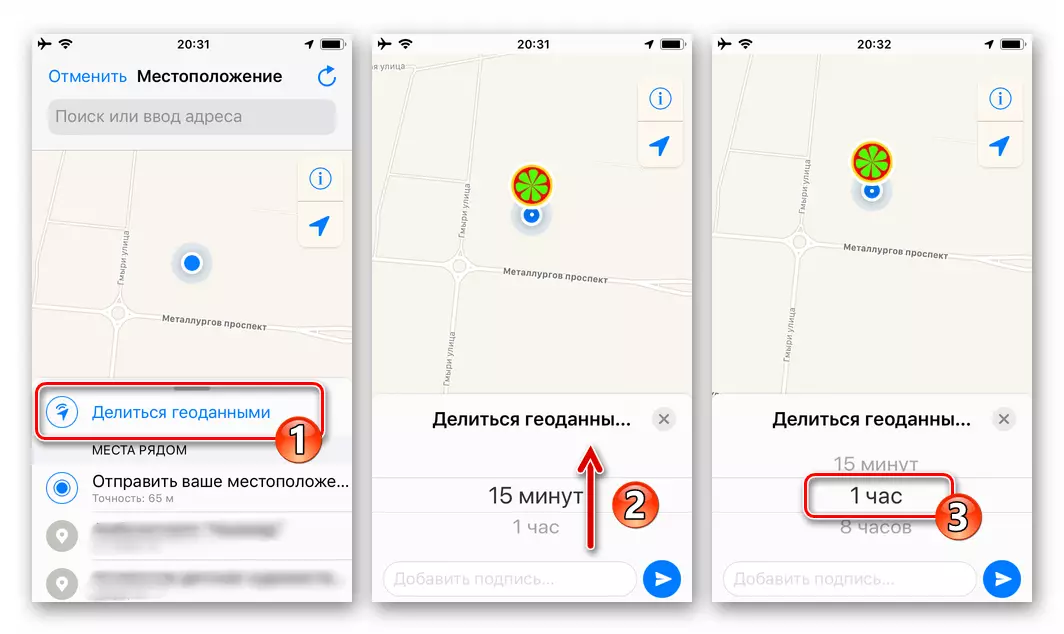
- Cliciwch ar y botwm "Cyflwyno". Ni fydd canlyniad triniaethau yn gwneud ei hun yn aros am amser hir - mae bloc yn ymddangos yn yr ohebiaeth, cyffwrdd y gall pob cyfranogwr o'r sgwrs ei weld ar y map lle rydych chi.
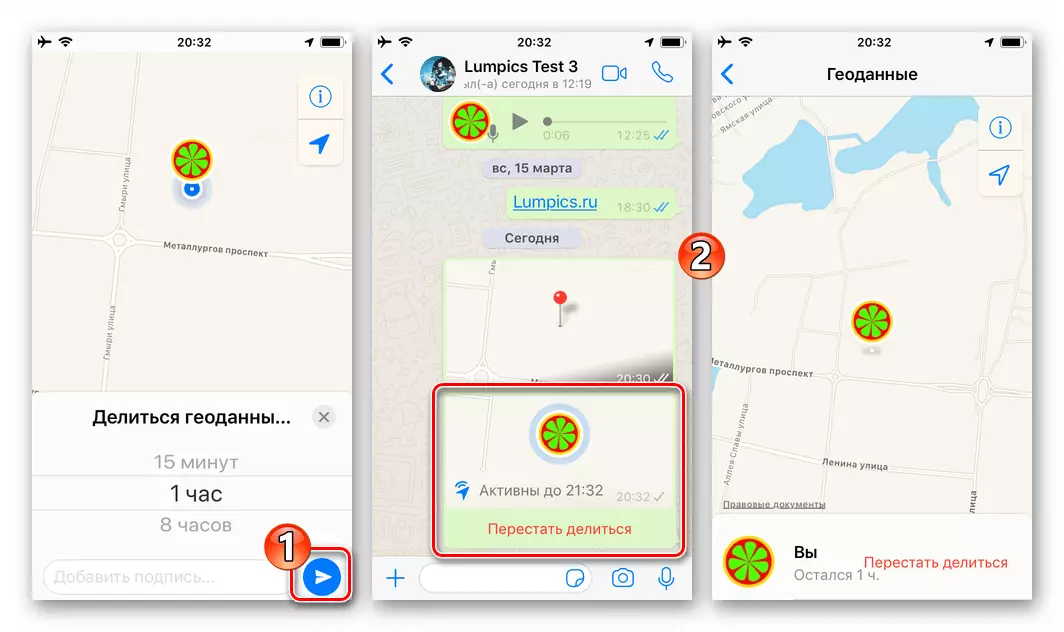
- Os penderfynwch roi'r gorau i drosglwyddo geodat cyn y cyfnod a nodwyd yn ystod ei gychwyniad:
- Cliciwch ar yr enw "Stop Share" o dan yr arysgrif "Active to HCH: MM" yn yr ardal a ddangosir yn yr ohebiaeth neu ar y ddolen mewn data gwylio sgrin lawn ar eich lleoliad, yna cadarnhewch y cais a dderbyniwyd o'r rhaglen.
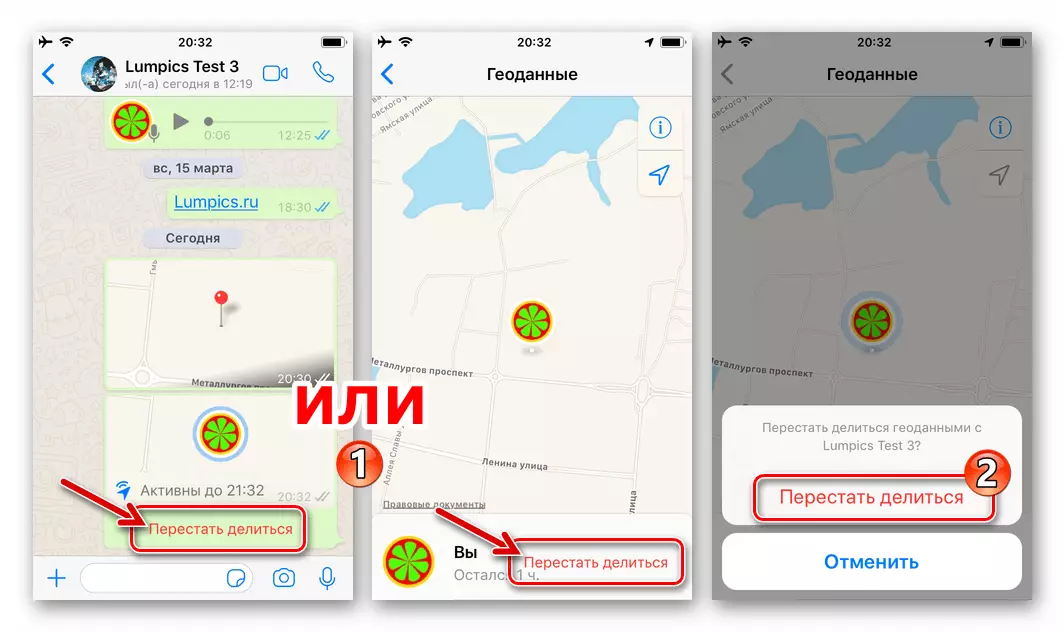
O ganlyniad, bydd trosglwyddo geolocation i'r sgwrs yn cael ei stopio.
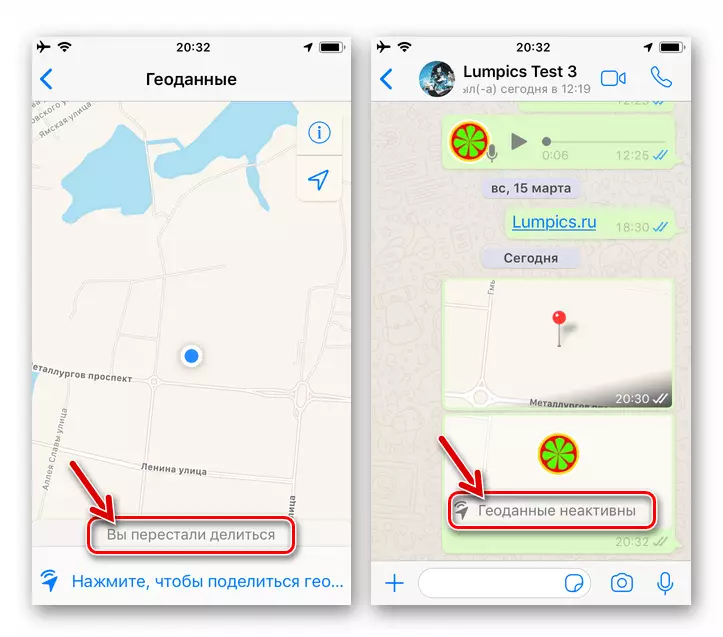
- Ar ôl rhoi'r gorau i'r darllediad o wybodaeth, bydd eich interlocutors yn dal i allu darganfod ble'r oeddech chi ar adeg analluogi trosglwyddo geeolocation. Er mwyn atal sefyllfa o'r fath, dilëwch neges gyda'r data lleoliad o'r sgwrs, gan weithredu yn ei hagwedd yn yr un modd â negeseuon eraill a drosglwyddir drwy'r cennad.
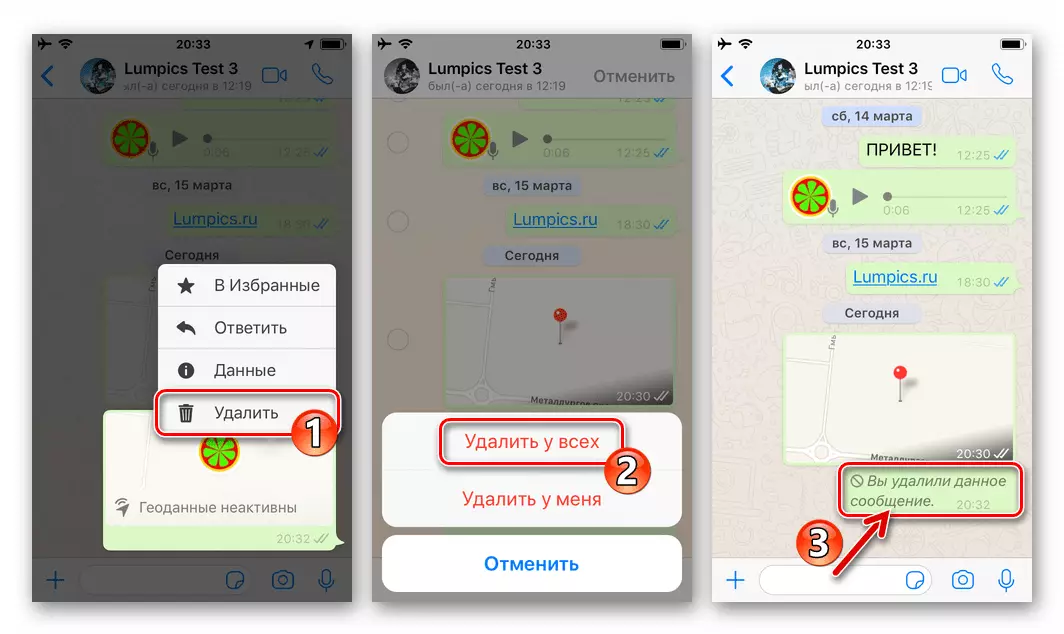
Darllenwch fwy: Sut i Ddileu neges o Sgwrs Whatsapp ac yn yr Interlocutors
- Cliciwch ar yr enw "Stop Share" o dan yr arysgrif "Active to HCH: MM" yn yr ardal a ddangosir yn yr ohebiaeth neu ar y ddolen mewn data gwylio sgrin lawn ar eich lleoliad, yna cadarnhewch y cais a dderbyniwyd o'r rhaglen.
Fel y gwelwch, trefnwch drosglwyddo data geolocation trwy WhatsApp ar gyfer iOS yn hawdd. Ni ddylid ei anghofio bod cywirdeb penderfynu ar y wybodaeth ffynhonnell yn dibynnu ar y negesydd, ond o bresenoldeb modiwl Geocation y iPhone y gallu i gyflawni ei swyddogaethau yn effeithiol.
